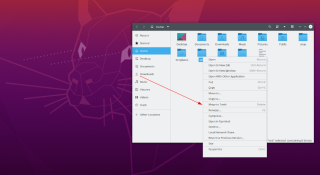14 nieuwe functies in Thunderbird 3 waar u blij van zult worden

We hebben de functies van Outlook 2010 uitgebreid besproken, maar aangezien het pas in juni 2010 uitkomt, is het tijd om Thunderbird 3 te bekijken.
Subnautica: Below Zero is een vervolg op de open-wereld survivalgame Subnautica . Het spel is ontwikkeld en uitgegeven door Unknown Worlds Entertainment. Hier leest u hoe u de game op Linux kunt spelen.
Subnautica krijgen: Below Zero werkt op Linux
Subnautica: Below Zero is helaas geen native Linux-game . Het lijkt erop dat de ontwikkelaars geen plannen hebben om Subnautica: Below Zero uit te brengen op het Linux-platform. Het goede nieuws is echter dat de game een "Platinum"-beoordeling heeft op ProtonDB en volgens gebruikers uit de doos komt.
Om Subnautica: Below Zero op uw computer te laten draaien, moet u de Steam-toepassing op uw Linux-computer installeren. Je kunt het installeren door een terminalvenster op het Linux-bureaublad te openen.
Weet u niet zeker hoe u een terminal moet openen? Druk op Ctrl + Alt + T op het toetsenbord. Of zoek naar "Terminal" in het app-menu en start het op die manier. Zodra het is geopend, volgt u de distro-specifieke instructies hieronder om Steam op uw Linux-pc te laten werken.
Ubuntu
Gebruik de volgende apt install -opdracht hieronder om Steam op Ubuntu te laten werken .
sudo apt stoom installeren
Debian
Om Steam op Debian te installeren, moet u eerst het Steam DEB-pakket naar uw computer downloaden. U kunt de nieuwste versie van Steam naar Debian downloaden via de onderstaande wget- downloadopdracht.
wget https://steamcdn-a.akamaihd.net/client/installer/steam.deb
De installatie kan beginnen nadat je het nieuwste Steam DEB-pakket op je computer hebt gedownload. Gebruik de opdracht dpkg om de nieuwste release van Steam op Debian in te stellen.
sudo dpkg -i stoom.deb
Zodra Steam is ingesteld, moet u eventuele afhankelijkheidsproblemen corrigeren die tijdens het installatieproces zijn opgetreden. Gebruik de onderstaande opdracht apt-get install -f om het probleem op te lossen .
sudo apt-get install -f
Boog Linux
De nieuwste Steam-versie is beschikbaar op Arch Linux ; u moet de softwarerepository "multilib" op uw systeem inschakelen. Open hiervoor het /etc/pacman.confbestand in een teksteditor (als root).
Zoek in de teksteditor naar "multilib" en verwijder het #-symbool en het #-symbool uit de regels er direct onder. Als u klaar bent, slaat u de bewerkingen op en voert u de opdracht pacman -Syy uit .
sudo pacman -Syy
Installeer ten slotte de nieuwste Steam-versie op uw Arch Linux-systeem met behulp van de opdracht pacman -S .
sudo pacman -S stoom
Fedora/OpenSUSE
Zowel Fedora als OpenSUSE Linux hebben Steam in hun softwarerepository's en als je een van deze besturingssystemen gebruikt, kun je de app op deze manier laten werken. De Flatpak-release van Steam werkt echter veel beter, dus we raden aan om in plaats daarvan die instructies te volgen.
Platte pak
Om Steam op Flatpak te installeren, moet u eerst de Flatpak-runtime op uw computer installeren en inschakelen. U kunt deze runtime inschakelen door de gids over dit onderwerp te volgen .
Nadat je de Flatpak-runtime op je computer hebt ingesteld, kun je de nieuwste release van Steam laten werken met de twee onderstaande opdrachten.
flatpak remote-add --if-not-exists flathub https://flathub.org/repo/flathub.flatpakrepo
flatpak installeert flathub com.valvesoftware.Steam
Open de app terwijl de Steam-app actief is. Log vervolgens in op uw account en volg de stapsgewijze instructies om Subnautica: Below Zero aan de praat te krijgen.
Stap 1: Open het menu "Steam" in de Steam-app. Klik op de knop "Instellingen" om toegang te krijgen tot het Steam-instellingengebied. Klik in het Steam-instellingengebied op de knop "Steam Play" om toegang te krijgen tot het Steam Play-gedeelte.
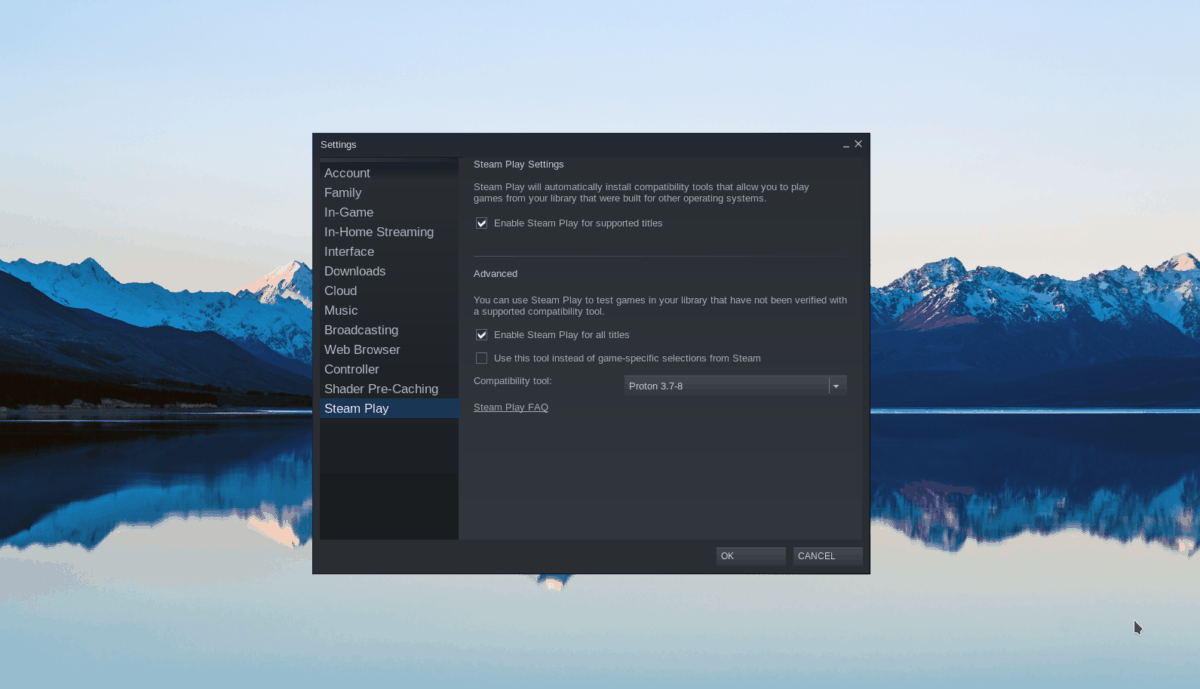
Vink in het Steam Play-gedeelte beide vakjes aan om Proton/Steam Play-ondersteuning op uw Linux-computer in te schakelen. Selecteer ten slotte de knop "OK" om uw keuze te bevestigen.
Stap 2: Zoek de knop "Opslaan" en selecteer deze om toegang te krijgen tot de Steam-winkel. Klik in de winkel op het zoekvak en selecteer het met de muis. Typ "Subnautica: Below Zero" en druk op Enter om de zoekresultaten te bekijken.
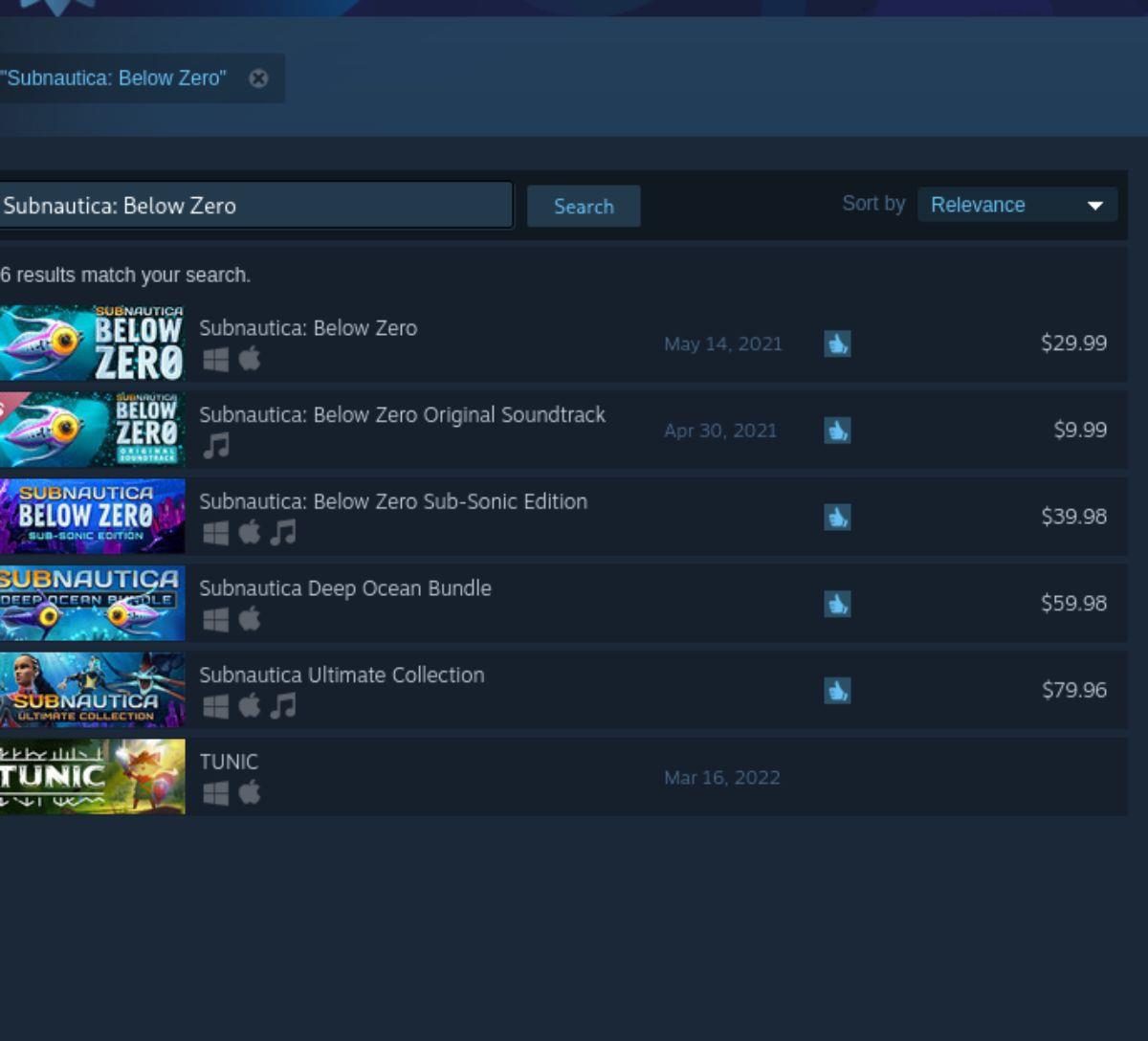
Zoek in de zoekresultaten van de Steam-winkel naar "Subnautica: Below Zero" en selecteer het om naar de Steam-winkelpagina van het spel te gaan. Zoek op de Subnautica: Below Zero Steam-winkelpagina de groene knop "Toevoegen aan winkelwagentje" en klik erop om het spel aan je Steam-winkelwagentje toe te voegen.
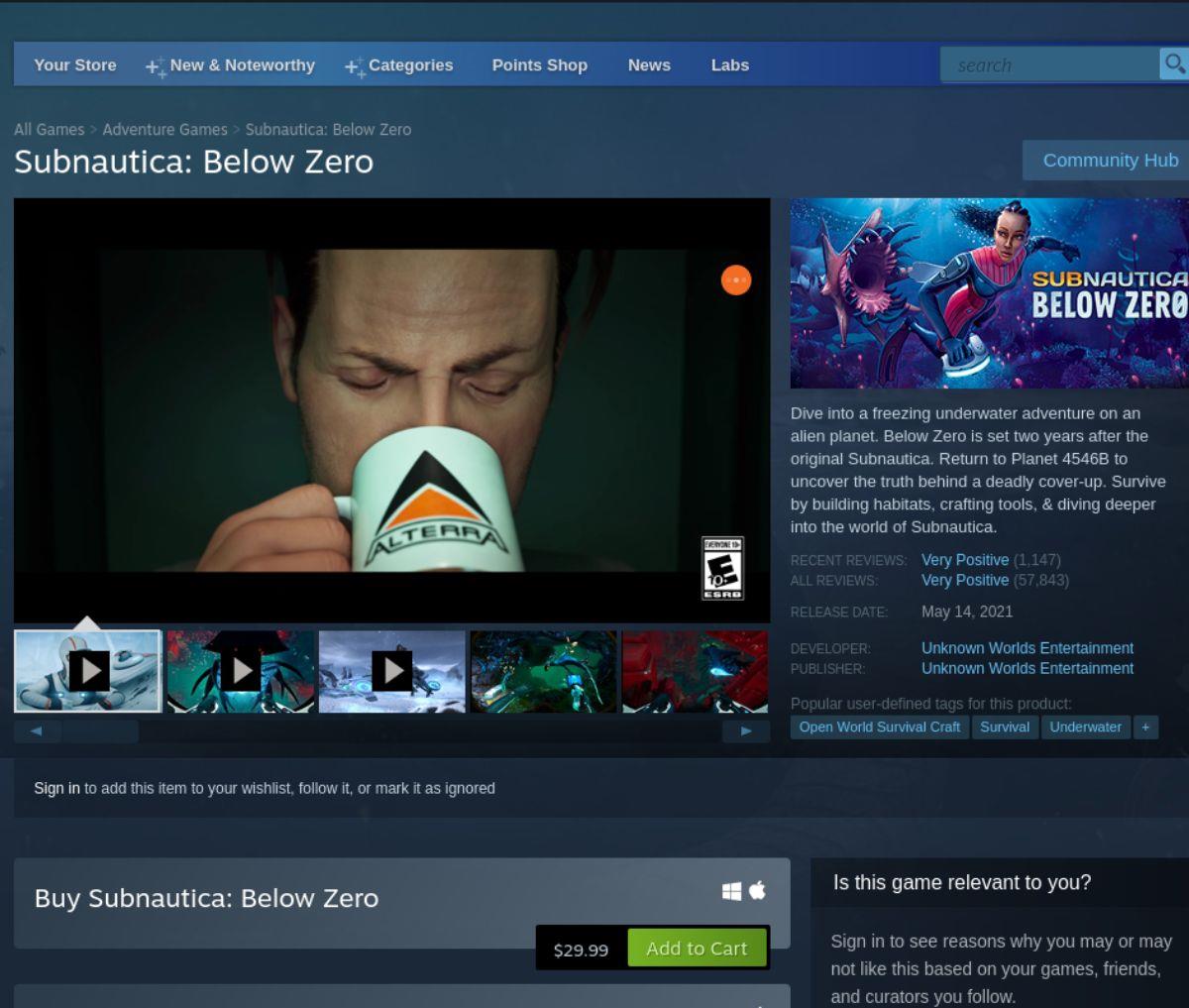
Stap 3: Zodra Subnautica: Below Zero in je Steam-winkelwagentje zit, koop je het spel en voeg je het toe aan je account. Selecteer vervolgens de knop "Bibliotheek" om toegang te krijgen tot uw Steam-gamesbibliotheek.
Stap 4: Zoek in je Steam-spellenbibliotheek naar "Subnautica: Below Zero" en selecteer het met de muis om toegang te krijgen tot de bibliotheekpagina van het spel. Zoek vervolgens de blauwe knop "INSTALLEREN" en klik erop om het spel te downloaden en op uw computer te installeren.

Stap 5: Als de game is gedownload en ingesteld op je computer, verandert de blauwe knop 'INSTALLEREN' in een groene knop 'SPELEN'. Selecteer deze knop om Subnautica: Below Zero op uw computer op te starten.
We hebben de functies van Outlook 2010 uitgebreid besproken, maar aangezien het pas in juni 2010 uitkomt, is het tijd om Thunderbird 3 te bekijken.
Iedereen heeft wel eens een pauze nodig. Als je een interessant spel wilt spelen, probeer dan Flight Gear eens. Het is een gratis multi-platform opensource-game.
MP3 Diags is de ultieme tool om problemen met je muziekcollectie op te lossen. Het kan je mp3-bestanden correct taggen, ontbrekende albumhoezen toevoegen en VBR repareren.
Net als Google Wave heeft Google Voice wereldwijd voor behoorlijk wat ophef gezorgd. Google wil de manier waarop we communiceren veranderen en omdat het steeds populairder wordt,
Er zijn veel tools waarmee Flickr-gebruikers hun foto's in hoge kwaliteit kunnen downloaden, maar is er een manier om Flickr-favorieten te downloaden? Onlangs kwamen we
Wat is sampling? Volgens Wikipedia is het de handeling om een deel, of sample, van een geluidsopname te nemen en te hergebruiken als instrument of als instrument.
Google Sites is een dienst van Google waarmee gebruikers een website kunnen hosten op de server van Google. Er is echter één probleem: er is geen ingebouwde optie voor back-up.
Google Tasks is niet zo populair als andere Google-diensten zoals Agenda, Wave, Voice, enz., maar wordt nog steeds veel gebruikt en is een integraal onderdeel van de takenlijst van mensen.
In onze vorige handleiding over het veilig wissen van de harde schijf en verwisselbare media via Ubuntu Live en DBAN boot-cd, hebben we besproken dat Windows-gebaseerde schijven
Probeert u een map op uw Linux-pc te verwijderen? Volg deze uitgebreide gids voor tips en trucs!
![Download FlightGear Flight Simulator gratis [Veel plezier] Download FlightGear Flight Simulator gratis [Veel plezier]](https://tips.webtech360.com/resources8/r252/image-7634-0829093738400.jpg)






![Hoe verloren partities en harde schijfgegevens te herstellen [Handleiding] Hoe verloren partities en harde schijfgegevens te herstellen [Handleiding]](https://tips.webtech360.com/resources8/r252/image-1895-0829094700141.jpg)